Opprette share i TrueNAS

Eit ZFS-pool kan innehalde mange diskar og ha stor lagringsplass. ZFS-datasett (dataset) lèt oss dele opp pool-lagringsplassen i mindre område. Kvart datasett kan få ein avgrensa lagringsplass, og det er mogleg å setje rettar, altså bestemme kven som skal ha tilgang, til datasettet. Det er òg mogleg å lage underdatasett (child dataset). Dette gir stor fleksibilitet.
Bruk hovudmenyen til venstre og vel først "Storage" og så "Pools" i undermenyen. Du får no opp ei liste over tilgjengelege pools. På høgre side av poolet ditt er eit ikon for handlingar, dette ser ut som tre vertikale prikkar. Trykk på dette ikonet og vel "Add Dataset".
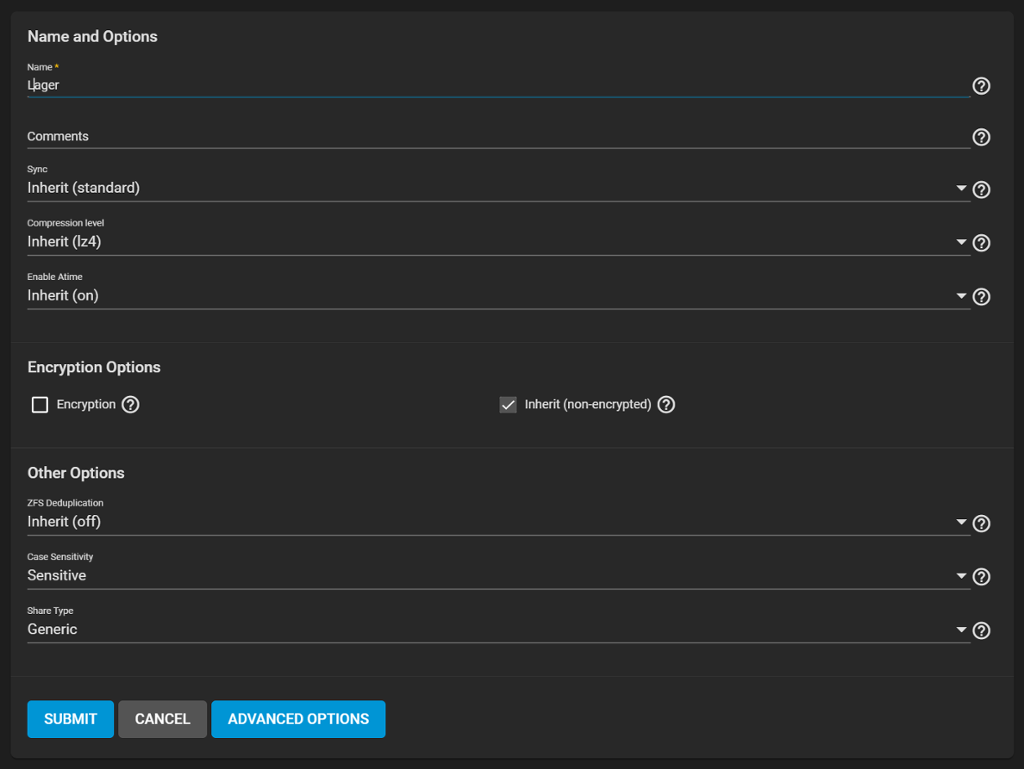
Skjema for oppretting av datasett vil no opne seg. Gi datasettet eit namn. For oppsett i testmiljø kan du òg vurdere å deaktivere kryptering (Encryption).
Trykk på "SUBMIT" for å opprette datasettet.
Du blir send tilbake til oversikta over pools. Der vil datasettet ditt ha plassert seg direkte under pool.
Setje datasettrettar
På høgre side av datasettet ditt er eit ikon for handlingar, det ser ut som tre vertikale prikkar. Trykk på dette ikonet og vel "Edit Permissions".
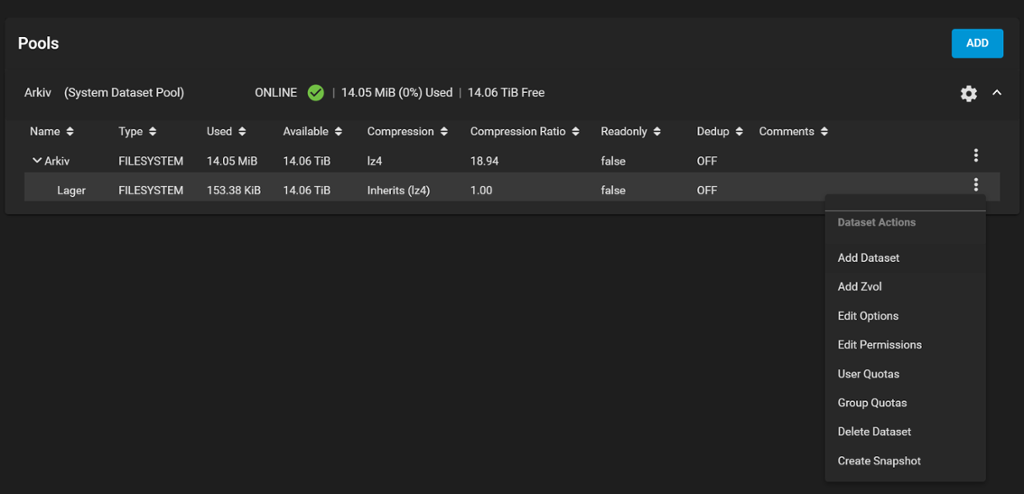
På sida "Edit Permissions" trykkjer du "USE ACL MANAGER".
ACL (Access-control list) er ein meir findelt måte å setje rettar i filsystem og nettverksdelingar på. Med ACL er det mogleg å gi ulike brukarar ulike rettar mot det same share eller datasettet.
Eit sprettoppvindauge vil spørje om du ønskjer å bruke eit førehandslaga oppsett (preset ACL). I nedtrekkmenyen kan du velje "RESTRICTED" og trykk "CONTINUE".
Dette oppdaterer "Access Controll List"-innhaldet til høgre på skjermen. Forandringane du treng å gjere, er på venstre side av skjermen.
Forandre "User" til brukarkontoen du sette opp tidlegare, og kryss av for "Apply User". Vel "Group" med det same namnet som brukarkontoen din, og kryss av for "Apply Group".
Vel så "SAVE".
Med datasett og rettar sette opp, er neste del å konfigurere delinga ut frå NAS-serveren (share). Trykk på "Sharing" frå hovudmenyen til venstre.
Det finst ei rekkje protokollar for deling av filer og mapper over nettverk. Du kan sjå nokre døme på desse i undermenyen til "Sharing".
I undermenyen vel du "Windows Shares (SMB)".
Ei side med liste over shares vil no visast. Trykk "ADD" til høgre for å setje opp ei ny delt mappe (share).
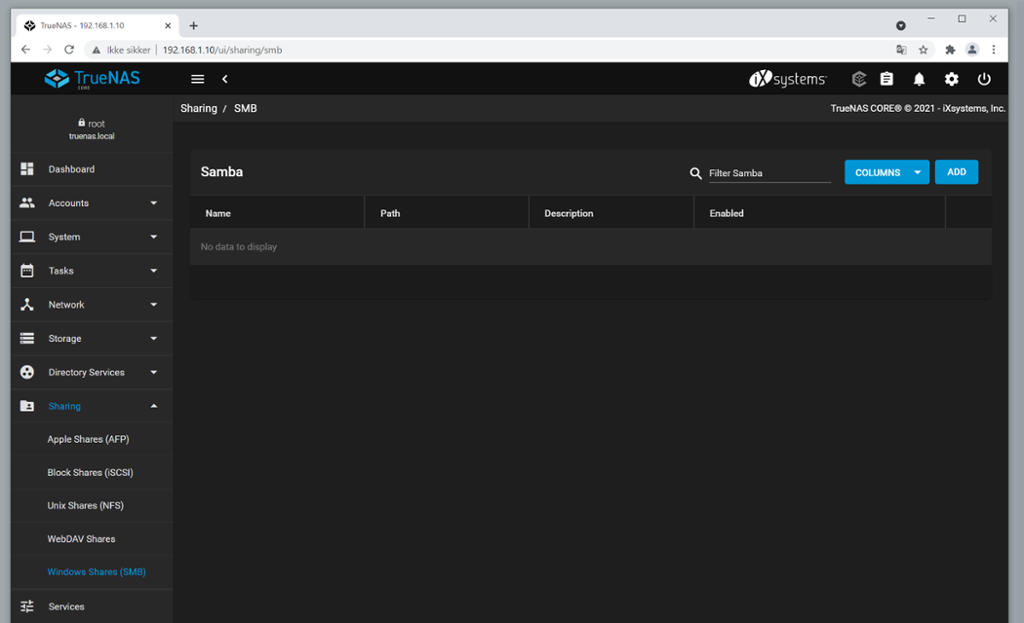
Rettleiar for oppsett av delt mappe vil starte. Vel datasettet ditt som monteringspunkt. Legg merke til at denne har "ACL"-merke som viser at denne typen rettar er brukte.
Gi den delte mappa di eit namn. Dette kan vere det same som namnet på datasettet eller noko anna.
Det er mogleg å konfigurere andre parametrar òg, men i utgangspunktet trengst ikkje meir. Trykk "SUBMIT" når du er klar.
Den første gongen du opprettar ei delt mappe, vil du bli spurd om du ønskjer å starte tenesta. Dette vel du ved å trykkje på "ENABLE SERVICE".
Du er no klar til å kople deg til den delte mappa frå ei anna maskin.